









Hasleo Disk Clone是一款硬盘迁移克隆工具,使用可快速的进行系统克隆,将当前正在运行的Windows克隆到另一个磁盘,支持磁盘克隆,将一个磁盘克隆到另一磁盘,以及可进行分区克隆,也就是将一个分区克隆到另一个位置。
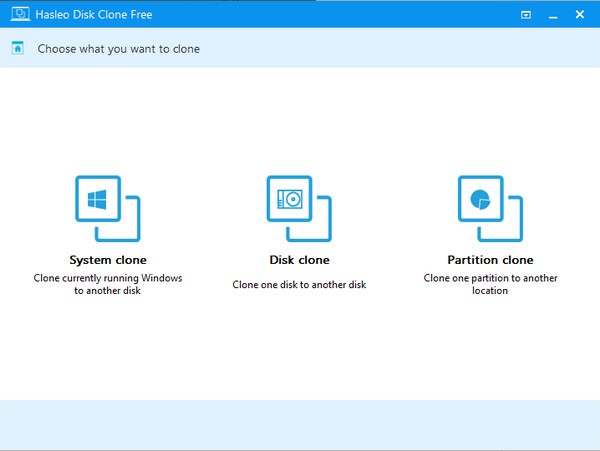
功能介绍
1、将Windows从一个磁盘迁移到另一个磁盘,而无需重新安装Windows应用程序。
2、将一个磁盘克隆到另一个磁盘,并使2个磁盘上的数据完全相同。
3、将分区克隆到另一个位置,而不会丢失任何数据。
4、轻松调整目标分区的大小和位置。
5、安全有效地将磁盘升级到更大的磁盘。
6、支持的操作系统:Windows Vista / 2008或更高版本(32/64位)。
7、与GPT和UEFI完全兼容。
使用方法
1、使用Hasleo磁盘克隆将Windows迁移到另一个磁盘的教程。
步骤1.运行Hasleo Disk Clone,单击“系统克隆”。
步骤2.Hasleo Disk Clone将自动选择Windows系统迁移所需克隆的所有分区,只需单击“下一步”。
步骤3.选择目标磁盘,然后单击“下一步”。
步骤4.根据需要调整分区的大小和位置,然后单击“下一步”。警告消息告诉您所选驱动器上的所有数据将被破坏。如果目标磁盘上没有重要数据,请单击“是”继续。
对齐方式:
1M(推荐):1M对齐是4K对齐的子集,按1M对齐的分区始终是4K对齐,因此它可以帮助您获得SSD的最佳性能。在Windows Vista和更高版本的操作系统中,使用Windows磁盘管理创建的分区始终按1M字节对齐,而不管磁盘是否为SSD。
4K:确保每个目标分区的起始扇区始终按4K字节对齐,这对于SSD的最佳性能非常重要。
圆柱体:确保每个目标分区的起始扇区始终始于圆柱体的开头。Windows XP和以前的操作系统使用此对齐方式。
无:每个目标分区的起始扇区未对齐。
步骤5.Hasleo Disk Clone开始克隆。
2、使用Hasleo磁盘克隆将一个磁盘克隆到另一个磁盘的教程。
步骤1.运行Hasleo磁盘克隆,单击“磁盘克隆”。
步骤2.选择要克隆的源磁盘,然后单击“下一步”。
步骤3.选择目标磁盘,然后单击“下一步”。
步骤4.根据需要调整分区的大小和位置,然后单击“下一步”。警告消息告诉您所选驱动器上的所有数据将被破坏。如果目标磁盘上没有重要数据,请单击“是”继续。
对齐方式:
1M(推荐):1M对齐是4K对齐的子集,按1M对齐的分区始终是4K对齐,因此它可以帮助您获得SSD的最佳性能。在Windows Vista和更高版本的操作系统中,使用Windows磁盘管理创建的分区始终按1M字节对齐,而不管磁盘是否为SSD。
4K:确保每个目标分区的起始扇区始终按4K字节对齐,这对于SSD的最佳性能非常重要。
圆柱体:确保每个目标分区的起始扇区始终始于圆柱体的开头。Windows XP和以前的操作系统使用此对齐方式。
无:每个目标分区的起始扇区未对齐。
步骤5.Hasleo Disk Clone开始克隆。
国外软件的Hasleo Disk Clone(硬盘迁移克隆工具)就是好用,有机会体验下其它类型的
系统辅助软件终于让我找到一款不错的软件,以后就认准Hasleo Disk Clone(硬盘迁移克隆工具)了
为什么我安装了这个Hasleo Disk Clone(硬盘迁移克隆工具)之后,电脑就感觉变得比以前慢了很多?是电脑配置的问题么
跟其它媒体工具相比,我个人认为这个Hasleo Disk Clone(硬盘迁移克隆工具)还算是这里做的比较不错的软件了。
心累,总算是更新到v4.14中文版了,之前遇到的问题希望已经解决了。。
试了一下这个Hasleo Disk Clone(硬盘迁移克隆工具),感觉还行,在媒体工具里算很好用的了
好极了,这个Hasleo Disk Clone(硬盘迁移克隆工具)是我用过最好的媒体工具了
这款Hasleo Disk Clone(硬盘迁移克隆工具)软件很不错啊,最新版本新增的功能简直不要太厉害,以后会不会有更惊喜的功能。
为什么U盘在电脑上没显示?没有识别出U盘。
我觉得很不错呀,符合我的预期,那些不会用的人就别怪Hasleo Disk Clone(硬盘迁移克隆工具)了